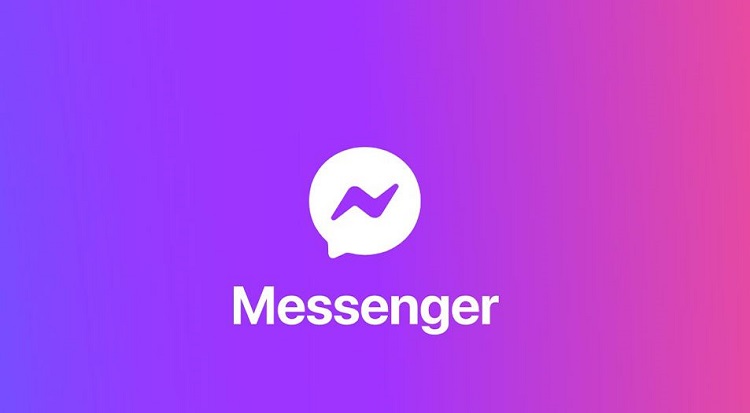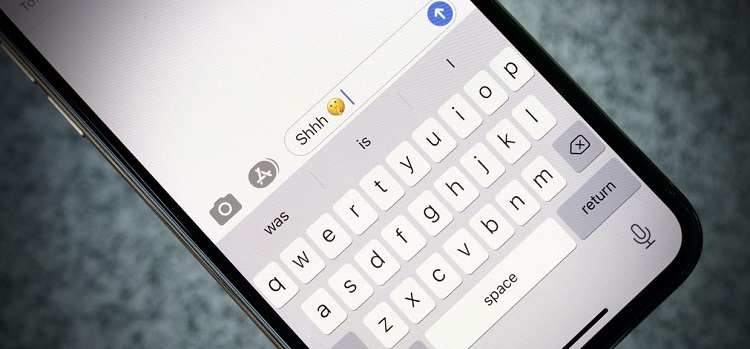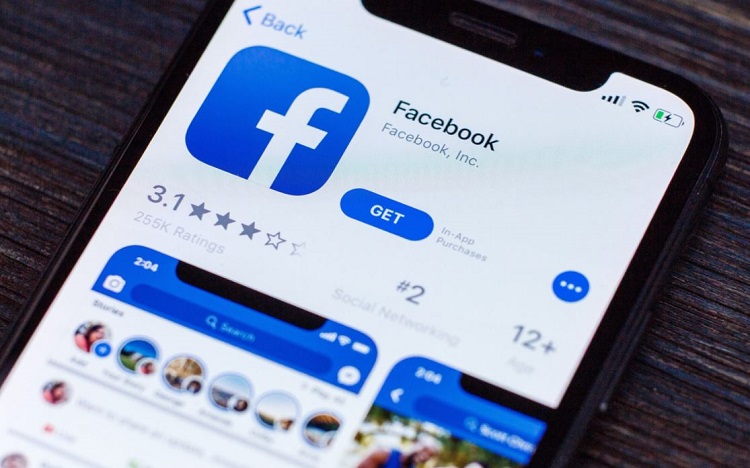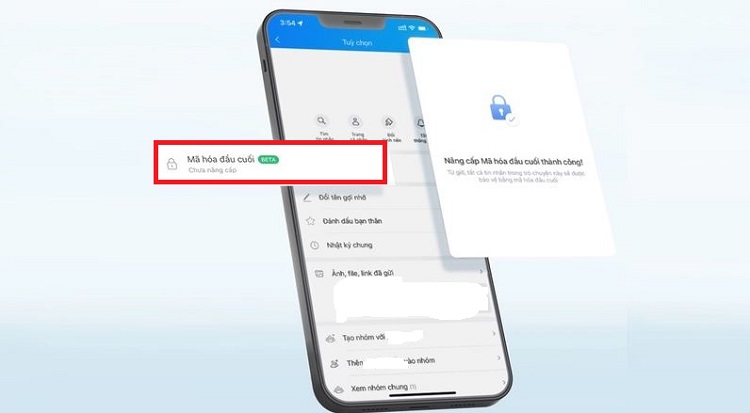Cách chặn người khác chụp ảnh màn hình status WhatsApp từ A – Z
Có phải bạn đang tìm cách chặn người khác chụp ảnh màn hình status WhatsApp? Vậy thì đừng vội lướt qua bởi bài viết này sẽ có những thông tin mà bạn đang cần.
Bên cạnh những ứng dụng như Zalo, Messenger hay Telegram… Hiện tại, rất nhiều người cũng đang sử dụng WhatsApp để liên lạc. Điều này bắt nguồn từ việc WhatsApp là một ứng dụng gọi điện, nhắn tin miễn phí và còn có rất nhiều tiện ích thú vị. Không những thế, WhatsApp còn cho phép người dùng cập nhật trạng thái của mình giống như nhiều mạng xã hội khác.
Tuy nhiên vấn đề là có một số người dùng cảm thấy lo lắng về sự riêng tư của mình khi sử dụng WhatsApp. Nếu bạn cũng có suy nghĩ tương tự thì hãy tham khảo cách chặn người khác chụp ảnh màn hình status WhatsApp được hướng dẫn trong mục thủ thuật hôm nay.

Những cách chặn người khác chụp ảnh màn hình status WhatsApp
Nội dung
Không giống với nhiều ứng dụng khác. Người dùng WhatsApp có thể dễ dàng chụp màn hình bất cứ nội dung gì mà không bị ngăn cản. Vì vậy, ai đó có thể chụp màn hình status của bạn rồi lưu lại hay chia sẻ cho những người khác. Nếu thường xuyên đăng tải những nội dung cá nhân lên WhatsApp thì chắc hẳn là bạn sẽ không muốn điều này xảy ra phải không nào? Trong trường hợp đó thì có thể là bạn sẽ cần thực hiện một vài biện pháp dưới đây.
1: Thay đổi quyền riêng tư
Để người khác không thể nhìn thấy và chụp lại status của bạn trên WhatsApp. Cách đơn giản nhất chính là thay đổi quyền riêng tư của bài đăng trên WhatsApp. Nếu bạn chưa biết làm sao để chặn chụp ảnh màn hình status WhatsApp thì đây là các đầu tiên mà bạn nên thử.
- B1: Mở WhatsApp lên, sau nhấn vào biểu tượng 3 chấm ở góc trên bên phải rồi chọn quyền riêng tư đối với trạng thái.
- B2: Lúc này một bảng tùy chọn sẽ xuất hiện, ở đây bạn sẽ chọn được những ai có thể xem nội dung của bạn. Đương nhiên, nếu nghi ngờ ai đó chụp màn hình status của mình thì bạn có thể đưa họ vào danh sách loại trừ.
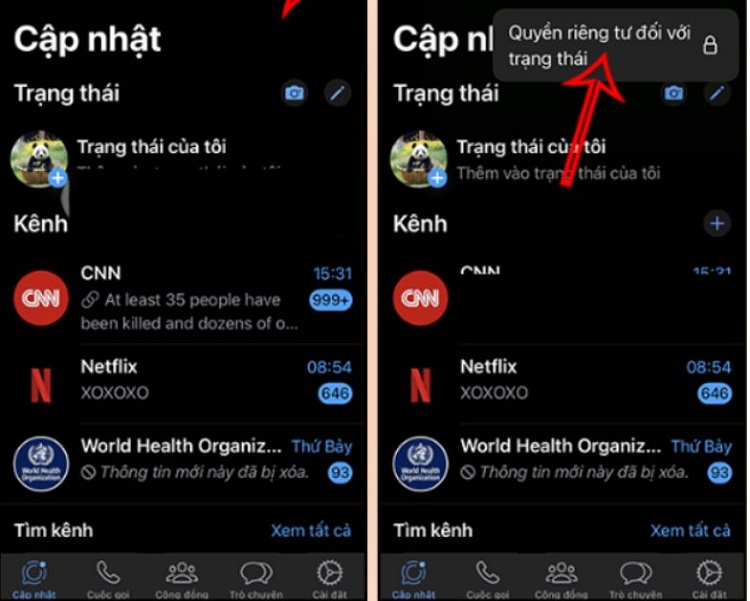
2: Chặn người dùng
Nếu biết chắc chắn ai đó thường xuyên chụp màn hình status của mình trên WhatsApp. Bạn có thể chặn người dùng đó để họ không thể xem được nội dung của bạn nữa. Và đương nhiên, không xem được thì sẽ không thể chụp màn hình được.
- B1: Mở đoạn hội thoại của bạn với người mà bạn muốn chặn rồi nhấn vào tên của người dùng.
- B2: Chọn vào mục chặn cùng với tên người dùng, sau đó xác nhận chặn một lần nữa là xong.
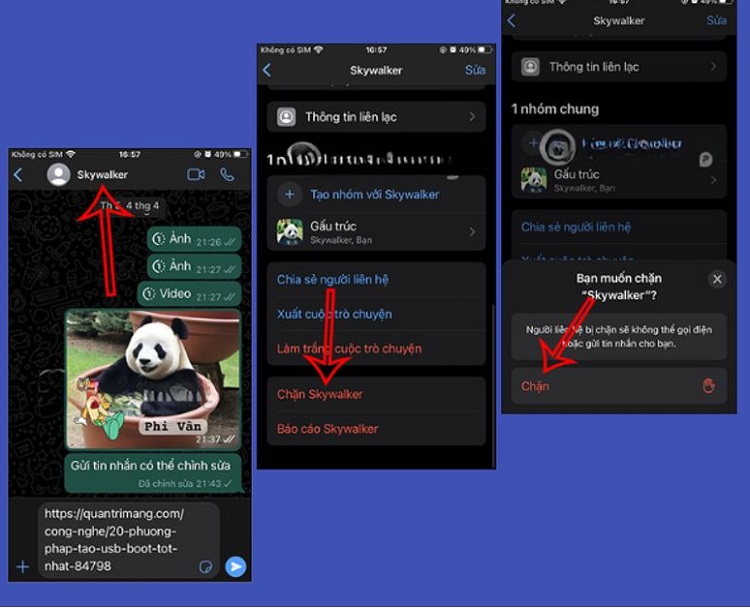
3: Sử dụng tính năng xem 1 lần
Trên WhatsApp có hỗ trợ người dùng tính năng xem một lần. Với tính năng này thì bất cứ nội dung gì mà bạn gửi thì người nhận cũng chỉ có thể xem được 1 lần mà thôi. Sau khi xem thì sẽ không thể thực hiện được bất cứ thao tác nào với nội dung mà bạn đã gửi nữa.
- B1: Mở cuộc hội thoại như thông thường, sau đó chọn vào biểu tượng dấu + để thêm nội dung mà bạn muốn gửi.
- B2: Chọn nội dung cần gửi, sau đó nhấn vào biểu tượng số 1 để kích hoạt chế độ xem 1 lần.
- B3: Cuối cùng, thực hiện gửi nội dung như bình thường. Lúc này bên người nhận sẽ nhận được nội dung của bạn kèm biểu tượng số 1. Khi họ mở tin nhắn bạn gửi thì bạn sẽ nhận được thông báo. Sau khi họ xem xong thì nội dung của bạn sẽ tự động xóa đi.
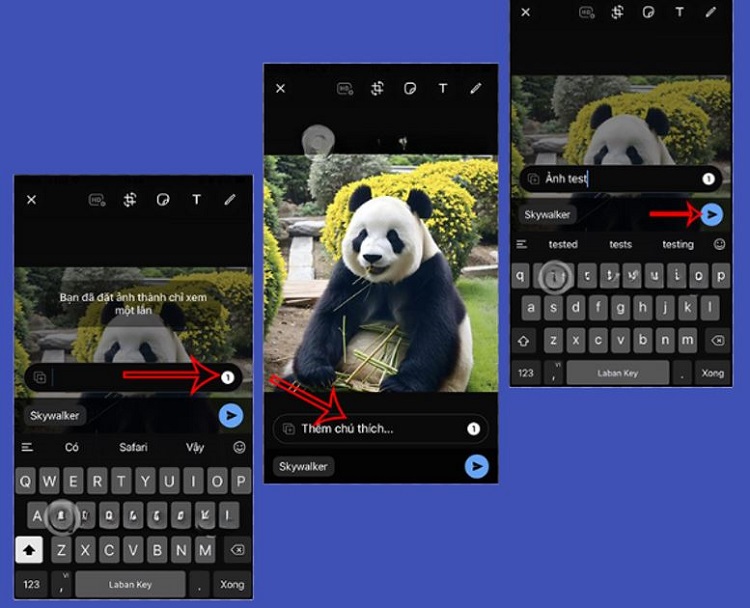
WhatsApp có thông báo khi bạn chụp ảnh màn hình không nhỉ?
Thời điểm hiện tại, có một vài ứng dụng sẽ thông báo cho bạn về việc người khác chụp ảnh màn hình. Tuy nhiên trên WhatsApp vẫn chưa được trang bị tính năng này. Do đó khi bạn tìm thấy những thông tin liên quan đến ứng dụng hỗ trợ phát hiện chụp màn hình. Hãy cẩn thận vì đây có thể là những thông tin lừa đảo với mục đích ăn cắp dữ liệu của bạn.
Trên đây là 3 cách chặn người khác chụp ảnh màn hình status WhatsApp mà mình muốn giới thiệu cho bạn. Thực tế thì mình thấy 3 cách này vẫn chưa thực sự tối ưu cho lắm. Tuy nhiên trong trường hợp bạn không còn cách nào tốt hơn thì hãy áp dụng những biện pháp mà mình đã hướng dẫn nhé!
THEO DÕI THÊM
- Hướng dẫn cách chỉnh sửa sticker trên WhatsApp cực dễ
- [THẮC MẮC] – Tại sao WhatsApp không gửi mã xác nhận trên iPhone?